Ispravljanje greške CPU-a iznad temperature
Neke komponente računala znatno se zagrijavaju tijekom rada. Ponekad takvi pregrijavanja ne dopuštaju pokretanje operativnog sustava ili se upozorenja prikazuju na početnom zaslonu, na primjer, "CPU Over Temperature Error" . U ovom ćemo članku opisati kako identificirati uzrok takvog problema i kako ga riješiti na nekoliko načina.
sadržaj
Što učiniti s pogreškom "CPU Over Temperature Error"
Pogreška "CPU Over Temperature Error" pokazuje da se CPU zagrijava. Upozorenje se prikazuje dok se operacijski sustav učitava, a nakon pritiskanja tipke F1 , pokretanje se nastavlja, ali čak i ako je OS pokrenut i radi dobro, ne biste zanemarili ovu pogrešku.
Detekcija pregrijavanja
Najprije morate osigurati da procesor doista pregrije, jer je to glavni i najčešći uzrok pogreške. Korisnik je dužan pratiti temperaturu CPU-a. Ovaj zadatak se izvodi pomoću posebnih programa. Mnogi od njih prikazuju podatke o grijanju nekih dijelova sustava. Budući da se većina vremena gleda tijekom vremena mirovanja, tj. Kada procesor obavlja minimalni broj operacija, temperatura ne smije porasti iznad 50 stupnjeva. Pročitajte više o provjeri procesora topline u našem članku.
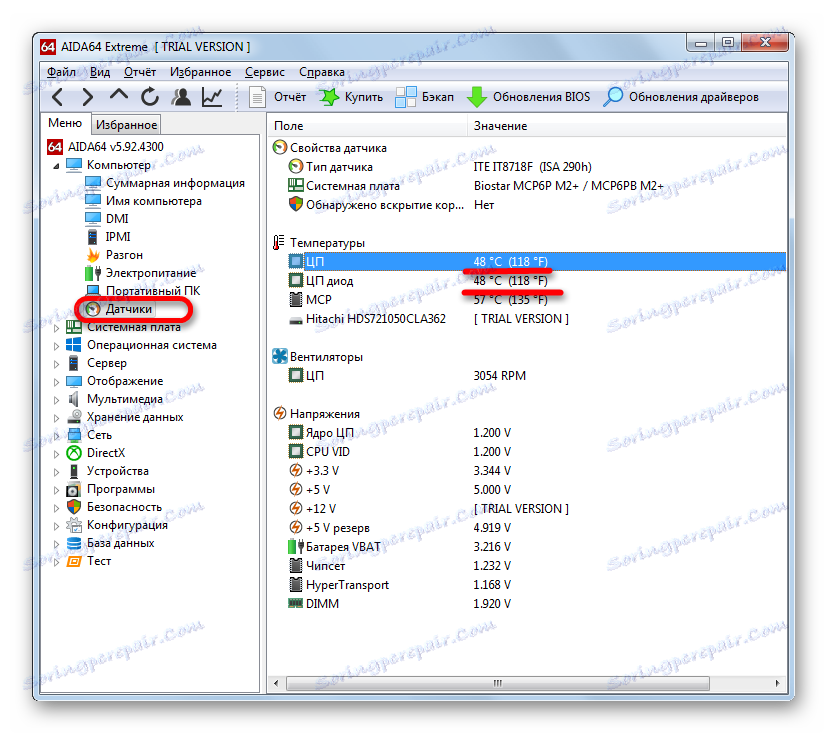
Više detalja:
Kako znati temperaturu procesora
Testiramo procesor zbog pregrijavanja
Ako je stvar stvarno u pregrijavanju, nekoliko rješenja će doći do spašavanja. Pogledajmo ih detaljno.
Metoda 1: Očistite jedinicu sustava
S vremenom se u sustavu nakuplja prašina koja dovodi do smanjenja performansi određenih komponenti i povećanja temperature unutar kućišta zbog nedovoljne cirkulacije zraka. U posebno zagađenim blokovima, smeće sprječavaju da hladnjak dobije dovoljan zamah koji također utječe na porast temperature. Pročitajte više o čišćenju računala od smeća u našem članku.

Više detalja: Pravilno čišćenje vašeg računala ili prijenosnog računala od prašine
Metoda 2: Zamijenite toplinsku smjesu
Materijal mora biti mijenjan svake godine, jer se suši i gubi svojstva. Prekida toplinu od procesora i sve se obavlja samo aktivnim hlađenjem. Ako imate dugu ili nikad ne mijenjate toplinsku mast, tada je to gotovo slučaj s gotovo sto posto vjerojatnosti. Slijedite upute u našem članku, a taj zadatak možete izvršiti bez ikakvih problema.

Više detalja: Učenje primjene termalne masti na procesoru
3. metoda: Kupnja novog hlađenja
Činjenica je da što je procesor snažniji, toplina koju emitira i zahtijeva bolje hlađenje. Ako nakon dvije od gore navedenih metoda nije vam pomoglo, ostaje samo kupiti novi hladnjak ili pokušati povećati brzinu na staroj. Povećanje brzine će imati pozitivan učinak na hlađenje, ali hladnjak će raditi glasnije.
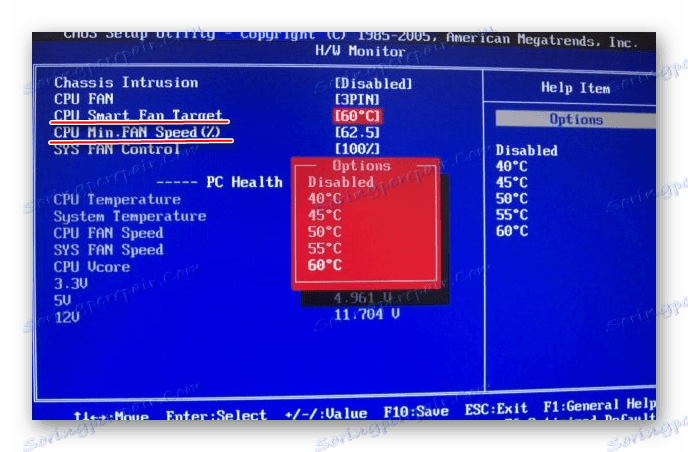
Vidi također: Povećanje brzine hladnjaka na procesoru
Što se tiče kupnje novog hladnjaka, ovdje, prije svega, trebate obratiti pažnju na značajke vašeg procesora. Morate odbiti od disipacije topline. Te informacije možete pronaći na službenoj web stranici proizvođača. Detaljni vodič za odabir hladnjaka za procesor pronaći ćete u našem članku.

Više detalja:
Odabir hladnjaka za procesor
Radimo visokokvalitetno hlađenje procesora
Način 4: ažuriranje BIOS-a
Ponekad se ta pogreška javlja u slučajevima gdje postoji sukob između komponenti. Stara verzija BIOS-a ne može ispravno raditi s novim verzijama procesora u slučajevima kada su ugrađeni na matične ploče s prethodnim verzijama. Ako je temperaturni način rada procesora normalan, ostaje samo za obavljanje bljeskanja BIOS-a na najnoviju verziju. Pročitajte više o ovom postupku u našim člancima.
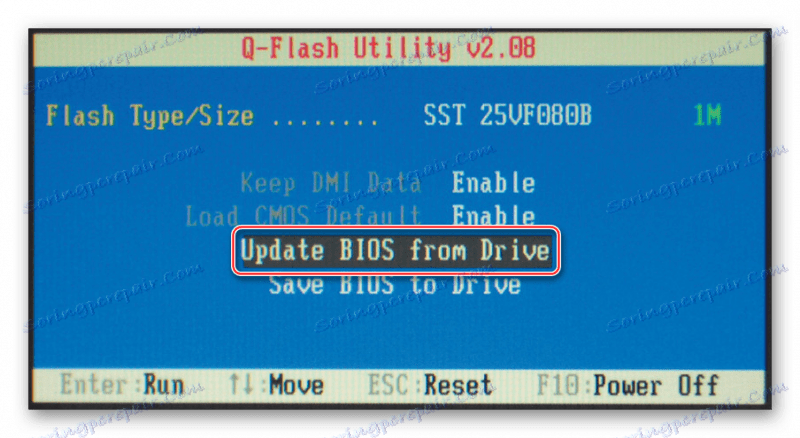
Više detalja:
Ponovno instalirajte BIOS
Upute za ažuriranje BIOS-a iz bljeskalice
Softver za ažuriranje BIOS-a
Pregledali smo četiri načina rješavanja pogreške "CPU Over Temperature Error" . Ukratko, želim napomenuti da se taj problem gotovo nikada ne pojavljuje upravo takav, ali je povezan s pregrijavanjem procesora. Međutim, ako ste se uvjerili da je upozorenje pogrešno, a metodom treperenja BIOS-a nije vam pomoglo, samo je zanemarite i zanemarite ga.